Los archivos PST se utilizan para almacenar archivos y elementos archivados, para que estén disponibles más tarde cuando no estés conectado. Comúnmente conocido como una "carpeta personal" PST con un formato de archivo es creado por Microsoft para almacenar una copia de seguridad de todos los correos electrónicos, contactos, eventos del calendario, y más.
En términos más sencillos, los archivos PST suelen ser conocidos como una nueva herramienta de Outlook para almacenar correos electrónicos. Puedes crear archivos PST (también llamados archivos de datos de Microsoft Outlook o Outlook) para mover o copiar mensajes, correos electrónicos y archivos adjuntos de tu cuenta de buzón de correo del servidor a tu computadora personal para guardarlos. Al final, tendrás un archivo completo de esos elementos almacenados en tu archivo local, una unidad USB, un disco duro o cualquier otro servidor compartido.
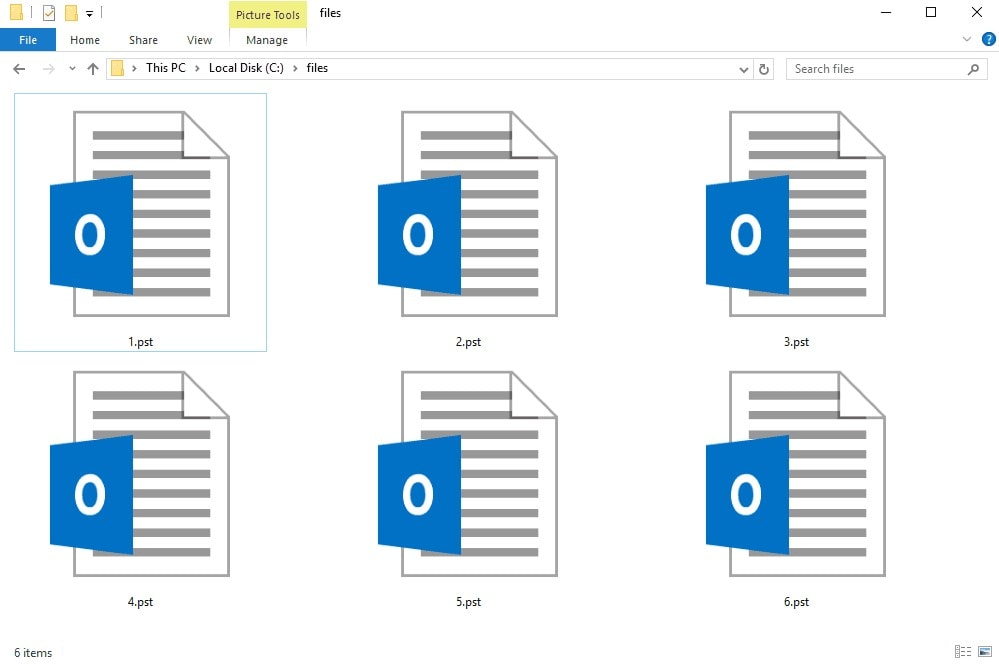
¿Qué es un Archivo PST?
Estos archivos, conocidos como archivos PST, también se consideran como el almacenamiento de los datos en línea. Por lo tanto, este procedimiento te ayudará a recuperar el contenido de tus correos electrónicos y a guardarlos en otro lugar.
Al principio, los archivos PST sólo podían almacenar 2 GB de correos electrónicos y otros datos. Sin embargo, Outlook 2003 y 2007, permitieron almacenar más de 20 GB de tamaño a menos que se modificara la configuración por defecto. Además, siempre puedes comprimir los correos electrónicos antiguos en tu archivo, más adelante. Teniendo en cuenta que los correos electrónicos son en su mayoría texto, se comprimen fácilmente y la posibilidad de que se corrompan los datos es muy baja.
¿Cuáles Son los Beneficios de Usar Archivos PST?
Cuando se utiliza un archivo PST, hay algunos beneficios únicos, que puedes aprovechar si tienes un mejor conocimiento de las características positivas de los archivos PST:
1. Buzón Sobrecargado:
Como hemos mencionado, el tamaño de la mayoría de los buzones es bastante pequeño. Un espacio limitado de 200 Mb no va a ser suficiente para muchos usuarios activos en línea. Especialmente para los acaparadores de correo electrónico o las personas que reciben una gran cantidad de datos cruciales con regularidad. En esta situación, el uso de una copia de seguridad, en este caso, de archivos PST puede ser muy útil. Puedes crear fácilmente un archivo PST, luego ir a tu correo electrónico, y arrastrarlo y soltarlo en la carpeta.
2. Almacenamiento & Búsqueda
La última versión de "Windows Search" tiene nuevas actualizaciones que hacen posible la búsqueda entre los archivos PST y el buzón de correo. Por lo tanto, puedes acceder a todos tus correos electrónicos al instante con una búsqueda rápida, una nueva función incorporada en Microsoft Outlook.
3. Copia de Seguridad & Recuperación
Si eres muy cuidadoso con tus correos electrónicos y la típica copia de seguridad administrativa no te satisface, entonces copiar o mover tu correo electrónico a un archivo PST es muy conveniente. Si ocurre algo tan drástico como recurrir a la recuperación de desastres tras una caída del servidor, tener un archivo PST será muy útil.
4. Propiedad & Portabilidad
Piensa en ello como un acceso indiscutible a tus datos personales (incluyendo correos electrónicos, archivos adjuntos y calendario) sin necesidad de Internet. Puedes poner adecuadamente un archivo PST en una unidad USB e incluso guardarlo en tu cartera a donde quiera que vayas. Tal vez hayas decidido enviar correos electrónicos de un buzón a otro o abandonar un trabajo, pero no quieres dejar atrás tus correos electrónicos o tu calendario laboral. La portabilidad y la propiedad absoluta de esos elementos son tranquilizadoras.
5. Seguridad
También es posible añadir todo tipo de capas de seguridad en el archivo PST para evitar el acceso no autorizado. En ese caso, para las personas que manejan contenido de correo electrónico sensible o confidencial, un archivo PST con medidas de seguridad mejoradas resulta excelente. Además, los Técnicos de Informática saben cómo acceder y tomar una copia de tu archivo PST, por lo que aplicar niveles de seguridad adicionales en tu disco duro es fundamental.
¿Cuáles Son Los Inconvenientes Del Uso De Archivos PST?
Con tantos aspectos beneficiosos, el uso de un archivo PST también tiene algunas desventajas. Puedes echar un vistazo a algunos inconvenientes de los archivos PST para evitar posibles desventajas:
1. No Hay Acceso Remoto
Si mueves tus correos electrónicos y otros datos a un archivo PST, con la ausencia de los mismos en el servidor, ya no puedes utilizar la opción de acceso remoto, además de aplicaciones como OWA o teléfonos móviles que se sincronizan con tu buzón.
2. Costo
Ocupa un valioso espacio de almacenamiento en el disco duro. La necesidad de espacio adicional y el hecho de tardar más tiempo en hacer una copia de seguridad puede no merecer la pena.
3. Arriesgado
Incluso con medidas de seguridad adicionales, con un disco duro nuevo o transfiriendo los datos como archivo PST a un lugar seguro de tu PC, siempre existe la posibilidad de perderlos por completo. Los archivos PST son inseguros y los usuarios tienen acceso a ellos fácilmente, lo que en sí mismo crea una responsabilidad.
¿Cómo Abrir un Archivo PST?
1. Abrir un Archivo PST con Microsoft Outlook
Puedes seguir los pasos detallados a continuación:
- Selecciona Archivo > Abrir y Exportar > Abrir Archivo de Datos de Outlook.
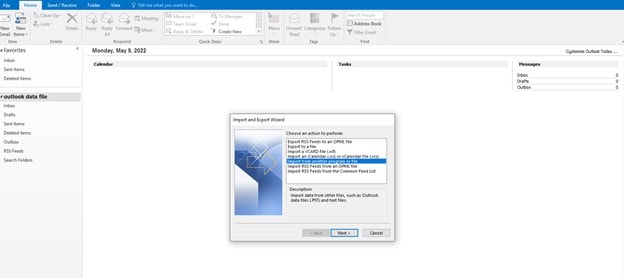
- Haz clic en el Archivo de Datos de Outlook (.pst), y luego haz clic en Abrir.
- Una vez abierto el Archivo de Datos de Outlook (.pst), podrás verlo en tu panel de carpetas. Normalmente se encuentra al final de la lista de carpetas. Además, el nombre del archivo suele basarse en la cuenta a la que está asociado el archivo.
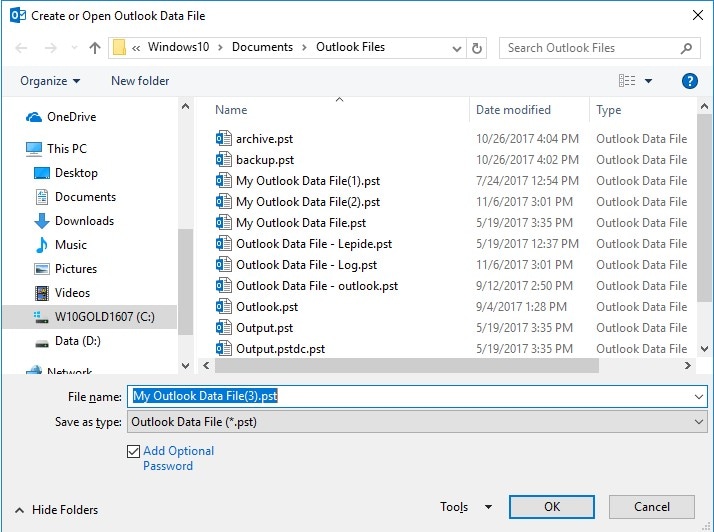
2. Abrir un Archivo PST sin Microsoft Outlook
En caso de que no puedas utilizar Outlook, existen métodos para acceder a tu archivo PST:
- Convertir un archivo PST a otros formatos como TXT, HTML & MSG utilizando la aplicación Outlook.
- Migrar PST a Gmail: Para que esto funcione puedes utilizar la herramienta Google App Migration o GWMMO. De este modo, podrás importar archivos PST a Gmail sin ninguna interrupción.
- Kernel for Outlook PST Viewer: Esta es una herramienta automatizada PST Viewer abre un archivo PST sin Outlook. Sin embargo, debes contar con este programa en tu sistema.
¿Cómo Crear un Archivo PST en Outlook?
Si deseas crear un archivo PST en Outlook (En la nueva versión), continúa como se indica a continuación:
- Primero: En la Bandeja de Entrada, selecciona Nuevos Elementos > Más Elementos > Archivo de Datos de Outlook.
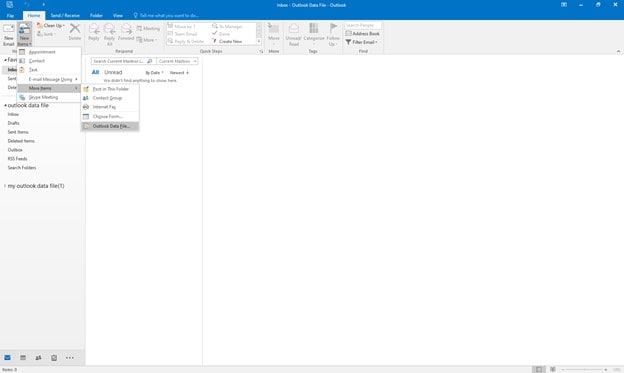
- A continuación, introduce un nombre de archivo.
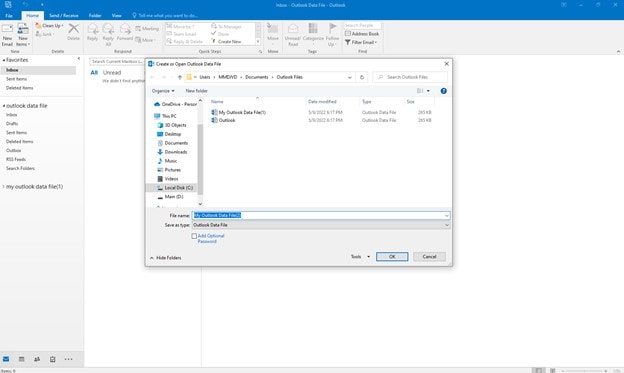
- A continuación, marca la casilla "Añadir Contraseña Opcional", para añadir una contraseña.

- Haz clic en "ACEPTAR" & escribe tu contraseña en los cuadros de texto "Contraseña" & "Verificar Contraseña" y vuelve a hacer clic en "Aceptar".
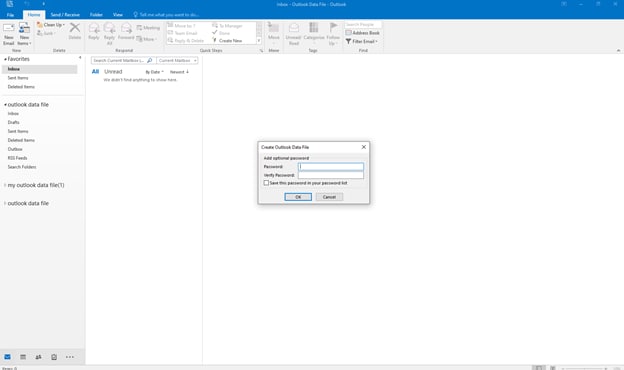
- Después de establecer una contraseña para tu archivo, cada vez que lo abras, sólo podrás acceder a tus archivos con esa contraseña.
¿Cómo Importar un Archivo PST a Outlook?
El proceso es exactamente el mismo que para abrir un archivo PST. Si deseas restaurar o importar tus datos en Outlook, sigue como se indica a continuación:
- Ve al menú archivo y luego a la opción "Guardar Como". Selecciona el JPG para guardar tu imagen.
- En Outlook, haz clic en la pestaña de Archivo.
- En el apartado Abrir, haz clic en Importar.
- En el Asistente de Importación y Exportación, selecciona Importar desde otro programa o archivo y, a continuación, haz clic en Siguiente.
- Selecciona el Archivo de Datos de Outlook (.pst), y luego pulsa Siguiente.
- Escribe la ruta y el nombre del archivo .pst el archivo referido, o haz clic en Examinar para seleccionar el archivo a importar. Haz clic en Siguiente y elige la carpeta que quieres importar. Para importar todo el archivo PST, selecciona la parte superior del orden jerárquico. A continuación, pulsa Finalizar para completar la tarea.
¿Cómo Convertir un Archivo PST?
Los formatos de archivos PST no son compatibles con muchos programas. Sin embargo, puedes extraerlos o convertirlos. Por ejemplo, "Email Open View Pro" que se mencionó anteriormente es una herramienta productiva para convertir datos PST a otros formatos. También puedes convertir archivos PST a PDF.
Además, Shoviv MBOX to PST Converter es una herramienta de migración de correo electrónico fácil de usar que convierte archivos MBOX en MS Outlook.
Además, con la aplicación de Outlook puedes convertir archivos PST a TXT, HTML, MSG, etc.
¿Cómo Recuperar un Archivo PST?
Hay varios programas disponibles para recuperar archivos PST eliminados, pero no todos son confiables. Dicho esto, puedes probar dos métodos disponibles:
1 - Recuperar el Archivo PST de la carpeta de elementos eliminados
Ten en cuenta que un archivo PST no se recuperará completamente con este método. En cambio, sólo recuperará los correos electrónicos que hayan sido eliminados utilizando este método. Para ejercer este método de recuperación, continúa como se indica a continuación:
- Abrir la lista de carpetas de correo electrónico de Outlook, hacer clic en Inicio y luego en la carpeta de elementos eliminados.
- Selecciona el elemento que quieres recuperar. En este proceso se debe marcar la opción de "Restaurar Elemento Seleccionado". A continuación, presiona OK y restaurarás los datos eliminados en el archivo PST.
2 - Recuperar el Archivo PST con Wondershare Recoverit
Wondershare Recoverit es uno de los programas más populares para recuperar archivos PST eliminados. Trabajar con este programa es fácil y puedes esperar el mejor resultado. Wondershare Recoverit genera las mayores tasas de recuperación. Incluso si tu sistema se ha dañado, puedes recuperar tu archivo PST. Con un programa de interfaz GUI, incluso los usuarios principiantes pueden recuperar por completo los archivos PST.
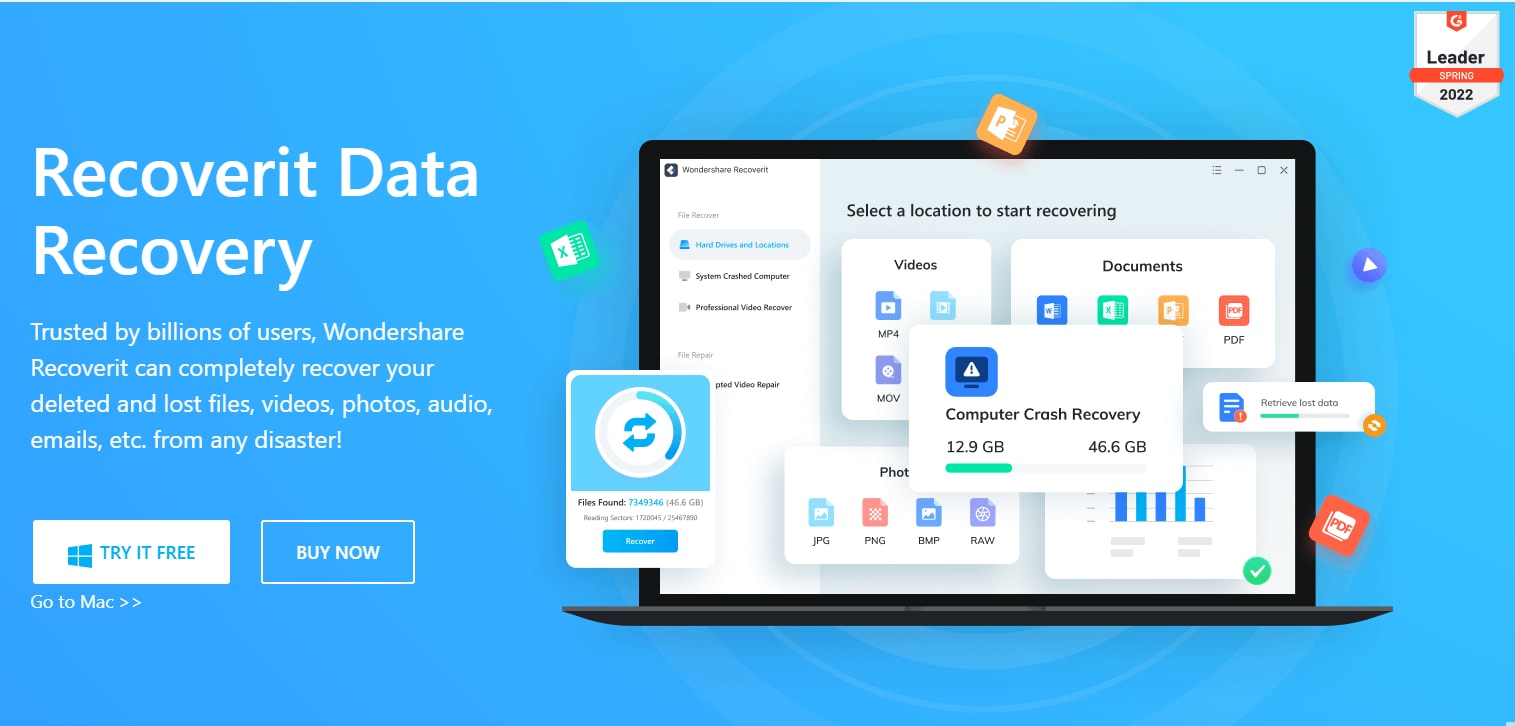
 Garantía de descarga segura, sin malware
Garantía de descarga segura, sin malwareNota: Para conocer más detalles sobre la recuperación de archivos PST, aquí hay más artículos que puedes leer:
Conclusión
Este análisis detallado tiene como objetivo ofrecer una comprensión de lo que es un archivo PST, sus pros y sus contras, al igual que la forma de abrir, crear, importar, convertir y, lo más importante, recuperar un archivo PST.
Preguntas Frecuentes:
¿Qué significa PST?
PST significa "Tabla de Almacenamiento Personal" y es un formato de archivo que se utiliza en los programas de Microsoft para archivar datos como correos electrónicos, contactos, archivos adjuntos y eventos del calendario.
¿Para qué se utiliza el formato PST?
Los archivos PST son utilizados por los programas de Microsoft (Especialmente MS Outlook) para almacenar archivos y elementos almacenados, con el fin de que estén disponibles posteriormente cuando no estés conectado.
¿Cuántos datos se pueden almacenar en un archivo PST?
Al principio, los archivos PST sólo podían almacenar 2 GB de correos electrónicos y otros datos. Sin embargo, Outlook 2003 y 2007, permitieron almacenar más de 20 GB de tamaño a menos que se modificara la configuración por defecto.
¿Cómo Recuperar un Archivo PST?
La mejor opción aquí es el uso de un programa de terceros el cual es el enfoque más válido para recuperar los archivos PST perdidos. En este caso, nuestra recomendación es el programa Wondershare Recoverit Data Recovery.

